Édition de données de présentation, Ir “édition de données de présentation – Casio YP-100 Manuel d'utilisation
Page 20
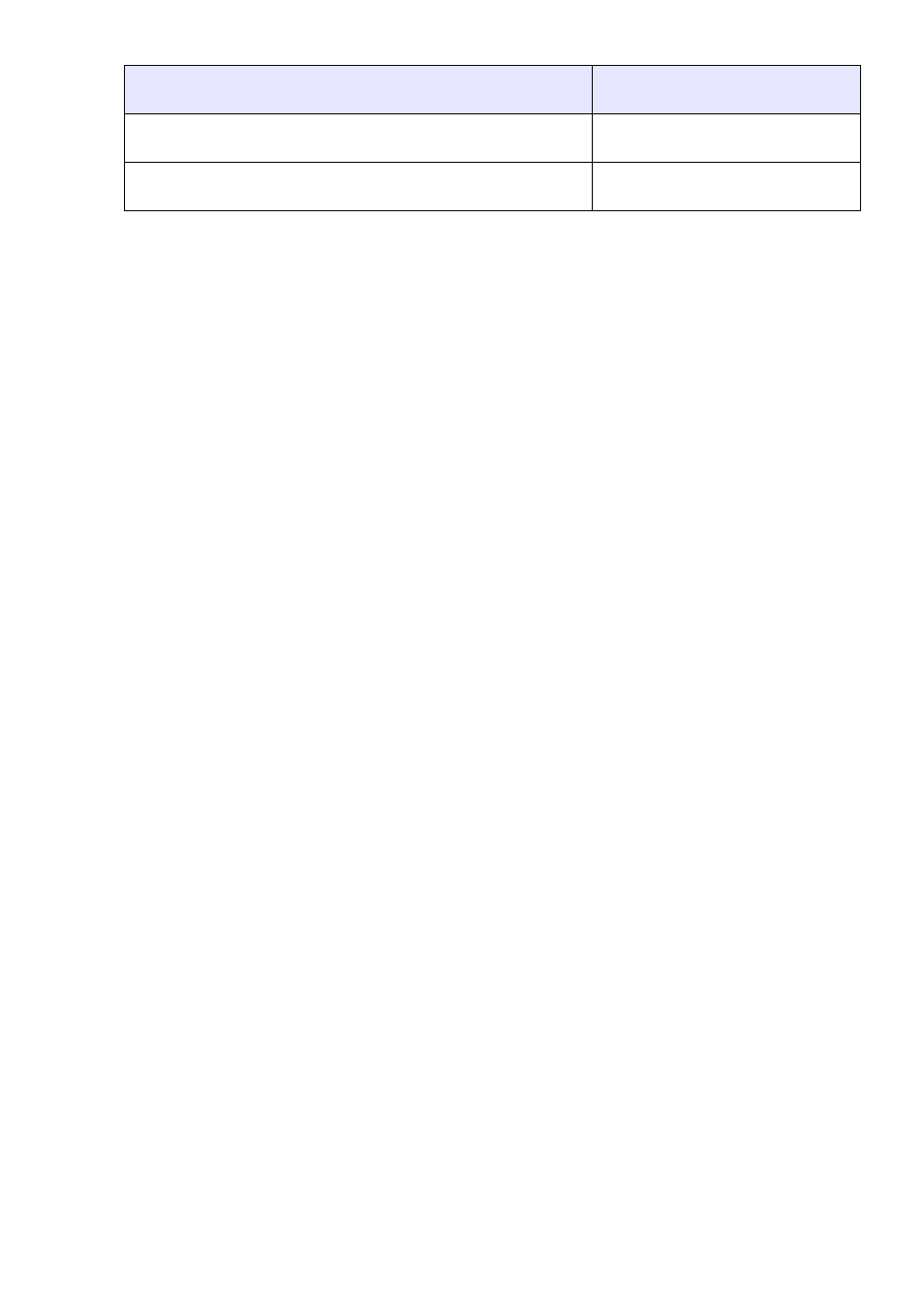
20
2
Réglez les paramètres dans la boîte de dialogue de la façon suivante.
3
Après avoir sélectionné le réglage souhaité, cliquez sur le bouton [OK].
z Le réglage est validé et la boîte de dialogue se ferme.
Édition de données de présentation
Après avoir créé des données de présentation en convertissant un fichier PowerPoint ou en
insérant des fichiers d’images manuellement, vous pouvez ajouter, supprimer et changer la
position des fichiers d’images.
Avant d’effectuer ces opérations, vous devez afficher la fenêtre EZ-Converter contenant les
données de présentation que vous voulez éditer. Pour le détail à ce sujet, voir “Création
de nouvelles données de présentation” (page 16) et “Ouverture de données de
présentation” (page 27).
Ajouter des fichiers d’images aux données de présentation
1
Sur la fenêtre EZ-Converter, cliquez sur la vignette de l’image qui doit précéder
ou suivre l’image que vous voulez ajouter.
2
Sélectionnez le fichier d’image que vous voulez ajouter aux données de
présentation dans l’explorateur de Windows.
z Vous pouvez sélectionner un seul ou plusieurs fichiers d’images.
3
Déposez les fichiers sélectionnés dans la fenêtre EZ-Converter.
z Si vous voulez que le ou les fichiers d’images soient immédiatement insérés après
l’image sélectionnée à l’étape 1, déposez simplement le ou les fichiers d’images dans la
fenêtre EZ-Converter. Si vous voulez que les fichiers d’images soient insérés devant
l’image sélectionnée, tenez la touche [Ctrl] de votre ordinateur enfoncée lorsque vous
déposez le ou les fichiers d’images dans la fenêtre.
z Le ou les fichiers d’images sont ajoutés et les vignettes dans la fenêtre EZ-Converter
sont renouvelées.
Si vous voulez faire ceci lors de la conversion d’un
fichier PowerPoint en données de présentation :
Sélectionnez ce réglage :
Sauvegarder les fichiers d’images sous forme de fichiers
JPEG de haute qualité.
[High-quality]
Sauvegarder les fichiers d’images sous forme de fichiers
JPEG plus compressés.
[Normal-quality]